Als je aan je website werkt en WordPress blijft je plotseling uitloggen, raak je waarschijnlijk gefrustreerd. We zien meestal een melding met " Session Timeout Error ". We bevinden ons weer in het inlogpaneel. Niet alleen is het om de paar minuten opnieuw invoeren van uw inloggegevens vervelend, maar het kan ook tijdrovend zijn en uw productiviteit belemmeren.
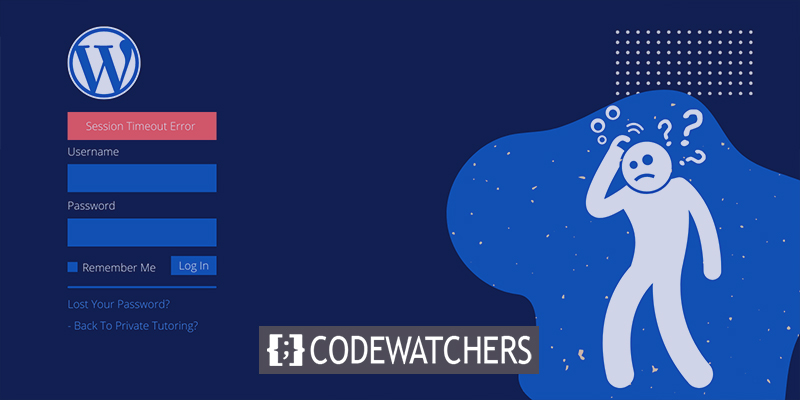
WordPress-gebruikers hebben vaak te maken met dit probleem vanwege de cookies die worden gebruikt om te controleren of u toestemming heeft om toegang te krijgen tot de backend van uw site. Gelukkig is de remedie over het algemeen eenvoudig.
Ik zal je in dit artikel laten zien hoe je de WordPress kunt oplossen door het probleem constant uit te loggen.Â
Laten we beginnen!
Maak geweldige websites
Met de beste gratis paginabuilder Elementor
Begin nuOplossing 1: wis uw buiggegevens
De eerste optie is om de cookies en cache van uw browser te wissen. Uw website probeert mogelijk uw inloggegevens te valideren met behulp van een verlopen cookie.
Deze procedure kan enigszins verschillen, afhankelijk van de browser die u gebruikt. Neem Chrome als voorbeeld omdat het de meest gebruikte browser is. Navigeer om te beginnen naar uw browserinstellingen door op het pictogram met de drie stippen in de rechterbovenhoek van het venster te klikken:
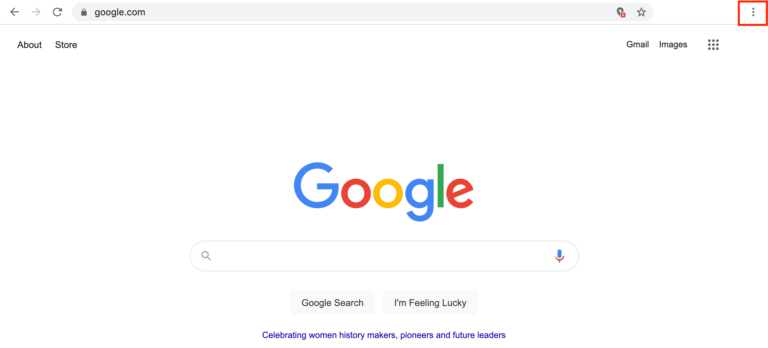
Navigeer naar Privacy en beveiliging. Je kunt ook More Tools volgen .
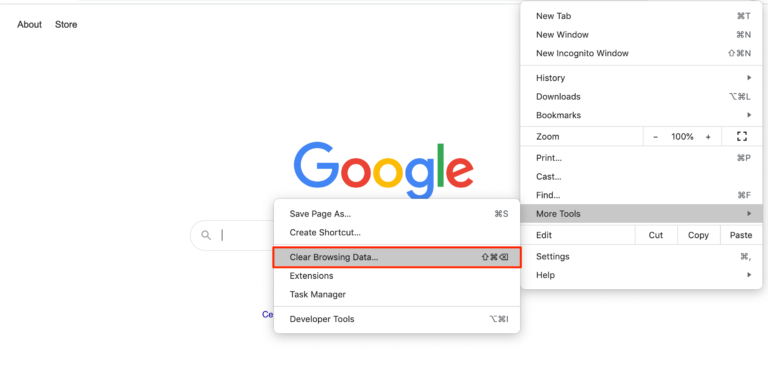
Zorg er nu voor dat u Cookies en andere sitegegevens en afbeeldingen en bestanden in de cache controleert. Beweeg vervolgens met Clear Data .
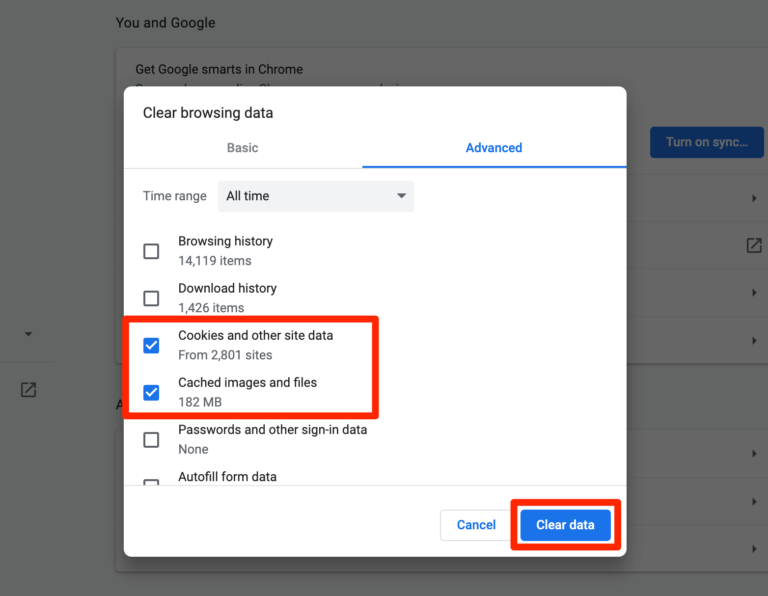
Hopelijk wordt uw probleem opgelost. Maar als u dat nog steeds tegenkomt, volgt u de volgende oplossing.
Oplossing 2: websitecache opschonen
Als u een caching-plug-in gebruikt om de laadsnelheid van uw websites te verhogen , moet u mogelijk ook uw cache leegmaken. Deze optie is over het algemeen beschikbaar in de instellingen van uw caching-plug-in.
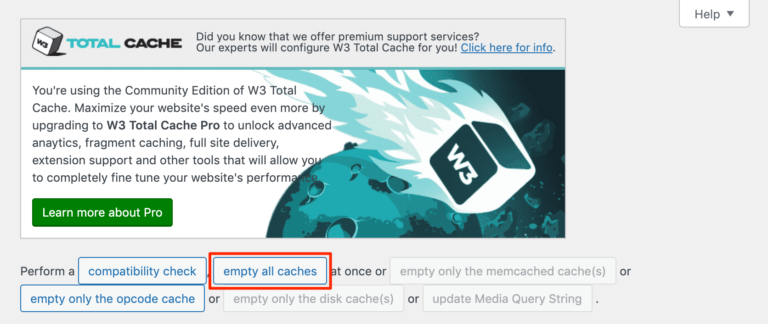
U kunt een knop voor het direct opschonen van de cache vinden op uw plug-in-widget.
Oplossing 3: instellingen voor browsercookies
Het klinkt ook logisch dat uw browser is ingesteld om cookies van uw WordPress-site te weigeren, wat de reden achter het probleem is. Het controleren van dit probleem verschilt enigszins, afhankelijk van de browser die u gebruikt. In dit gedeelte wordt uitgelegd hoe u de juiste instellingen in de Chrome-browser kunt vinden.
Open de instellingen voor privacy en beveiliging .
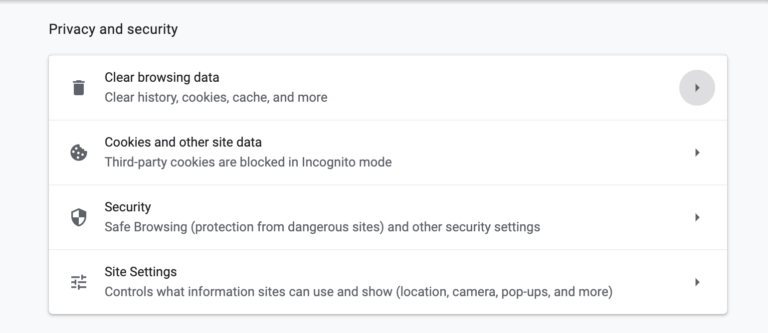
Zoek in de optie Site-instellingen naar Cookie- en sitegegevens -
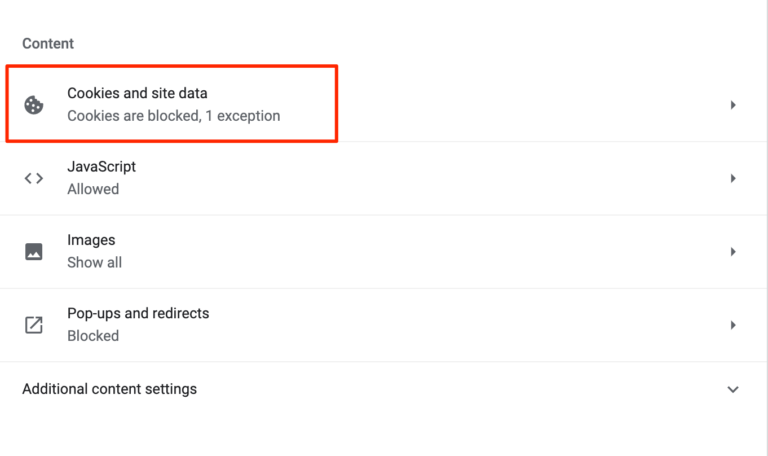
Als het onder Cookie- en sitegegevens "geblokkeerd" wordt weergegeven , is dit hoogstwaarschijnlijk de bron van WordPress die het probleem blijft uitloggen. Klik op Alle cookies toestaan in de instellingen op het volgende scherm nadat u op deze sectie hebt geklikt:
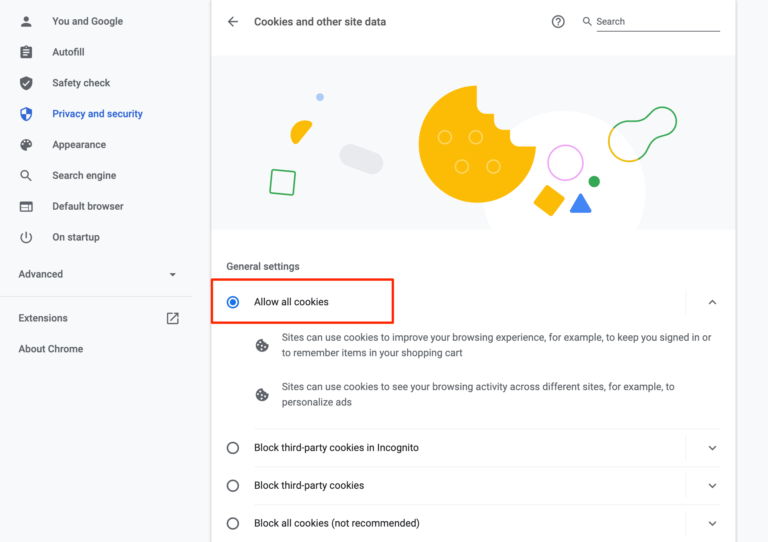
Hopelijk lost dit je probleem op.
Oplossing 4: WordPress-adres en site-adres overeenkomende variatie
Als een van de bovenstaande oplossingen niet werkt, is het mogelijk dat de cookies van uw WordPress-site niet overeenkomen met uw siteadres. Ga om dit te testen naar Instellingen 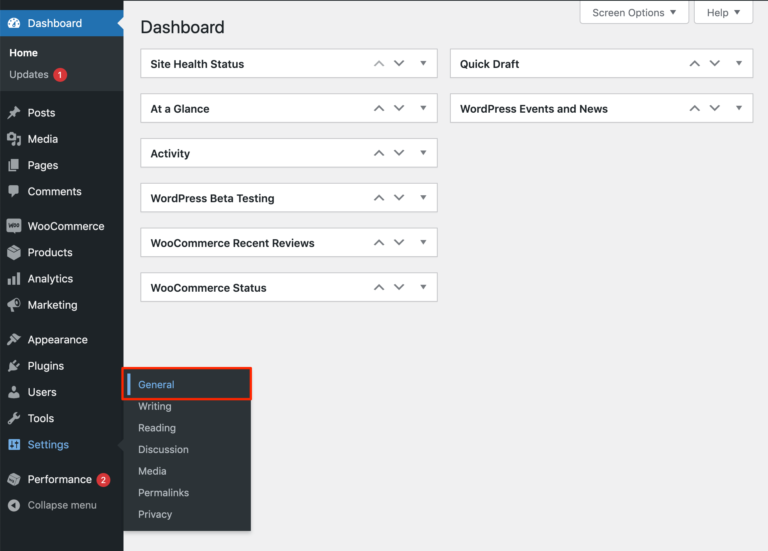
Controleer onder algemene instelling Website-adres en site-adres, als beide overeenkomen, bent u klaar om te gaan.
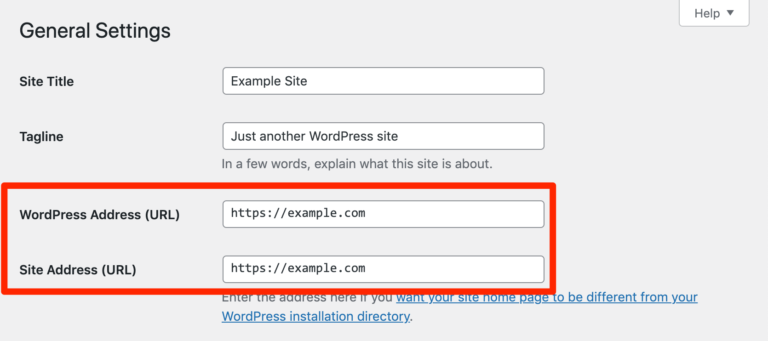
Wijzig alles wat moet worden gewijzigd en sla uw instellingen op. Als WordPress u vervolgens blijft uitloggen, kunt u in plaats daarvan uw WordPress-adres en siteadres in uw wp-config.php-bestand plaatsen.
Om toegang te krijgen, kunt u FTP-software (File Transfer Protocol) zoals FileZilla gebruiken, evenals de FTP-verbindingen van uw host. Maak verbinding met uw server via uw FTP-programma en zoek vervolgens naar wp-config.php in de openbare HTML-directory:
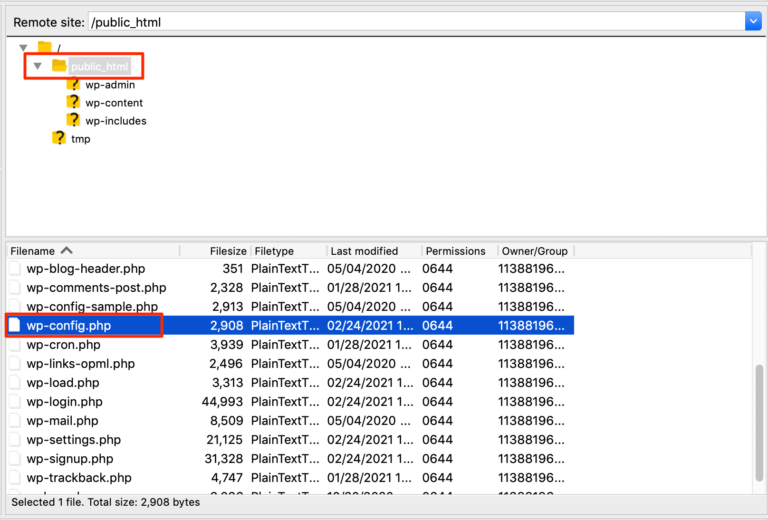
Plak vervolgens de volgende code. Dat is alles; geen verdere wijziging! Gefeliciteerd met je publicatie:
define('WP_HOME','http://yoursite.com);
define('WP_SITEURL','http://yoursite.com);Zorg ervoor dat u de URL's correct vervangt door het adres van uw website. Sla nu het bestand op en probeer in te loggen op uw beheerderspaneel.
Oplossing 5: probleemoplossing voor plug-infouten
Als geen van de bovenstaande methoden heeft gewerkt, is de volgende stap om te zien of een plug-in ervoor zorgt dat WordPress u regelmatig uitlogt. Dit kan bijvoorbeeld het geval zijn als je een plug-in hebt geïnstalleerd die cookies gebruikt en daar problemen mee hebt. Om uw plug-ins te testen, stel ik voor dat u een testsite opzet waar u dit veilig kunt doen, weg van uw live site.
Gebruik eerst de tool Bulkacties in het paneel Plug-ins om alle plug-ins van uw site uit te schakelen:
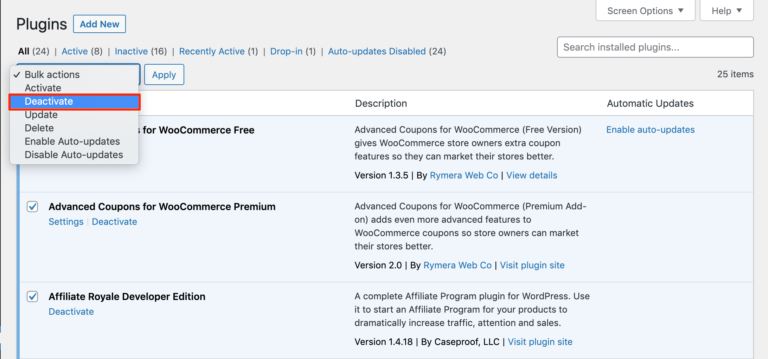
Onderzoek uw site, zoals gewoonlijk, om te bepalen of WordPress u opnieuw uitlogt of dat het probleem lijkt te zijn verholpen. Als u ingelogd kunt blijven, kunt u uw plug-ins één voor één opnieuw activeren om te bepalen welke het probleem veroorzaakt.
Je kunt de plug-in verwijderen en vervangen door een soortgelijk hulpprogramma of het probleem verder oplossen (misschien met hulp van de ontwikkelaar of de bronnen die ze hebben geleverd) zodra je hebt vastgesteld welke plug-in ervoor zorgt dat WordPress je voortdurend uitlogt.
Je kunt al je plug-ins via FTP uitschakelen als je niet lang genoeg toegang hebt tot je WordPress-dashboard. Nadat u uw client met uw server hebt verbonden, gaat u naar openbare HTML 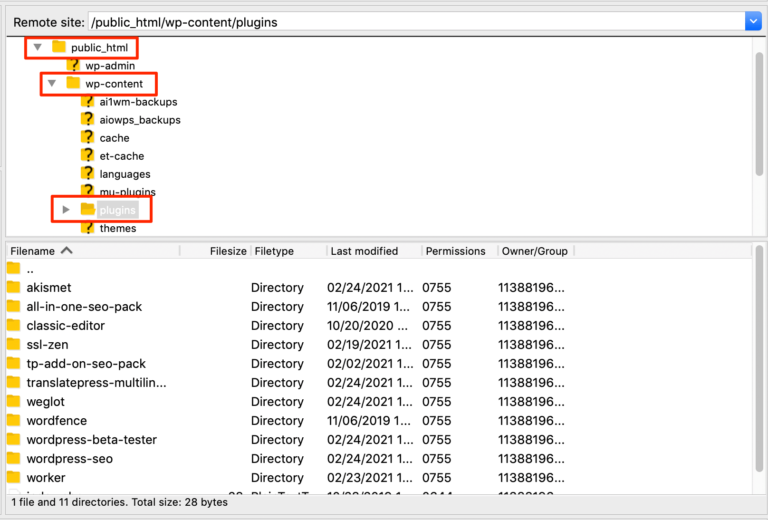
Hernoem elke plug-in om ze te deactiveren en door de namen één voor één terug te zetten naar de originele, wordt de plug-in opnieuw geactiveerd.
Oplossing 6: verander de duur van het onthouden van de WordPress-gebruiker
Nu kunt u bepalen hoe lang WP u zal onthouden als u het vakje Onthoud mij op het inlogscherm heeft aangevinkt.
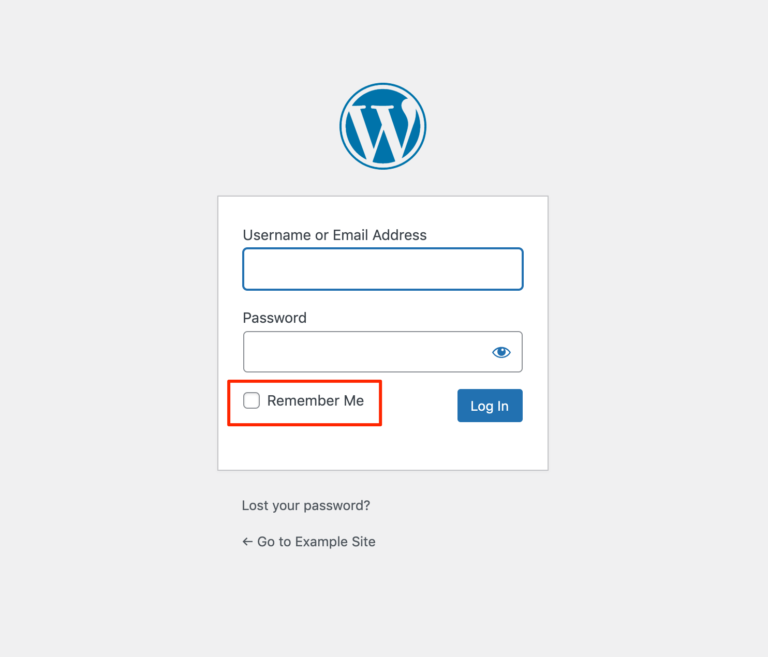
Er is geen garantie dat dit het probleem van WordPress oplost zonder ingelogd te blijven. U kunt uw dashboard echter nog steeds voor langere perioden bekijken, wat handig kan zijn terwijl u de oorzaak van het probleem onderzoekt.
U kunt de volgende code toevoegen aan het bestand Functions.php van uw thema (of een kindthema, indien mogelijk) om dit te bereiken:
add_filter( 'auth_cookie_expiration', 'keep_me_logged_in_for_1_year' );
function keep_me_logged_in_for_1_year( $expirein ) {
return YEAR_IN_SECONDS; // 1 year in seconds
}Als je wilt dat WordPress gebruikers voor een kortere tijd onthoudt, kun je de tijdconstanten DAY_IN_SECONDS, WEEK_IN_SECONDS of MONTH_IN_SECONDS gebruiken.
Houd er rekening mee dat het gevaarlijk kan zijn als iemand toegang krijgt tot de computer van een gebruiker terwijl deze is aangemeld, wanneer u gebruikers toestaat om gedurende lange perioden aangemeld te blijven. Daarom moet u de voor- en nadelen van de tijdsduur die u hebt geselecteerd.
Afsluiten
Terwijl u aan uw site werkt, is uitloggen zonder enig teken echt schandalig. Om uw workflow ononderbroken te houden, zijn dit enkele snelle oplossingen die u kunt proberen. Deze tutorial behandelde tal van mogelijke opties. Probeer ze uit en laat ons weten welke voor u werkte.




